Anzeigen an der vorderen Bedienerkonsole
Die vordere Bedienerkonsole des Servers bietet Steuerelemente, Anschlüsse und Anzeigen.
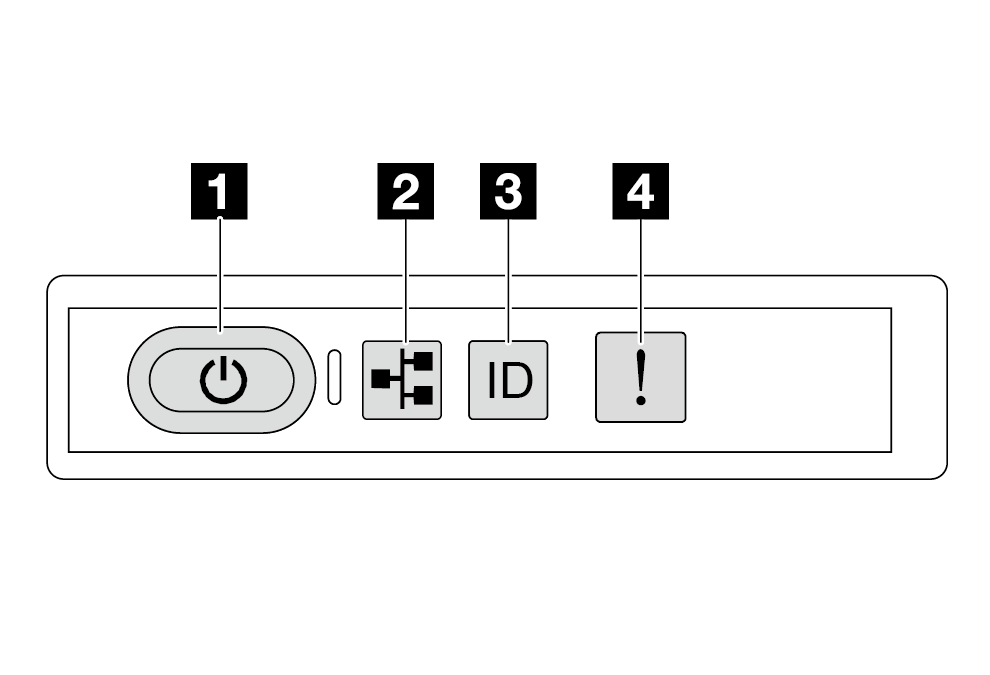
| 1 Netzschalter mit Anzeige für Stromversorgungsstatus (grün) | 3 System-ID-Taste mit System-ID-Anzeige (blau) |
| 2 Anzeige für Netzaktivität (grün) | 4 Systemfehleranzeige (gelb) |
1 Netzschalter mit Anzeige für Stromversorgungsstatus (grün)
Drücken Sie den Netzschalter, um den Server nach Abschluss der Konfiguration einzuschalten. Sie können den Netzschalter auch einige Sekunden gedrückt halten, um den Server auszuschalten, wenn er nicht über das Betriebssystem heruntergefahren werden kann. Die Betriebsanzeige kann den folgenden Status aufweisen:
| Status | Farbe | Beschreibung |
|---|---|---|
| Aus | Keine | Es ist kein Netzteil installiert oder die Anzeige selbst ist defekt. |
| Schnelles Blinken (viermal pro Sekunde) | Grün | Der Server ist ausgeschaltet und kann derzeit nicht eingeschaltet werden. Der Netzschalter ist deaktiviert. Dieser Zustand hält ungefähr 5 bis 10 Sekunden an. |
| Langsames Blinken (einmal pro Sekunde) | Grün | Der Server ist ausgeschaltet und kann eingeschaltet werden. Sie können den Netzschalter drücken, um den Server einzuschalten. |
| Leuchtend | Grün | Der Server ist eingeschaltet. |
2 Anzeige für Netzaktivität (grün)
Die Betriebsanzeige hilft Ihnen, die Netzwerkverbindung und -aktivitäten zu erkennen.
| Status | Farbe | Beschreibung |
|---|---|---|
| Ein | Grün | Der Server ist mit einem Netzwerk verbunden. |
| Blinkt | Grün | Das Netzwerk ist verbunden und aktiv. |
| Aus | Keine | Der Server ist vom Netzwerk getrennt. |
3 System-ID-Taste mit System-ID-Anzeige (blau)
Verwenden Sie diese System-ID-Taste und die blaue System-ID-Anzeige, um den Server eindeutig zu bestimmen. Mit jedem Druck der System-ID-Taste ändert sich der Status der System-ID-Anzeige. Die Anzeige kann in den dauerhaft eingeschalteten, blinkenden oder ausgeschalteten Modus geändert werden. Sie können den Status der System-ID-Anzeige auch mit dem Lenovo XClarity Controller oder einem Remote-Verwaltungsprogramm ändern, um den Server eindeutig bestimmen zu können, wenn mehrere Server vorhanden sind.
Wenn für den USB-Anschluss des XClarity Controller sowohl USB 2.0 als auch der Lenovo XClarity Controller eingestellt sind, können Sie drei Sekunden lang auf die System-ID-Taste drücken, um zwischen den beiden Funktionen zu wechseln.
4 Systemfehleranzeige (gelb)
Die Systemfehleranzeige bietet grundlegende Diagnosefunktionen für Ihren Server. Wenn die Systemfehleranzeige leuchtet, leuchten möglicherweise weitere Anzeigen am Server, die Sie zur Fehlerbestimmung nutzen können.
| Status | Farbe | Beschreibung | Aktion |
|---|---|---|---|
| Ein | Gelb | Auf dem Server wurde ein Fehler erkannt. Ursachen können einer oder mehrere der folgenden Fehler sein:
|
|
| Aus | Keine | Der Server ist ausgeschaltet, oder er ist eingeschaltet und funktioniert ordnungsgemäß. | Keine |